شیوههای وارد کردن یک فایل متنی به ایندیزاین

متنها در ایندیزاین نقش اول و اساسی را بازی میکنند زیرا نرمافزار مذکور اساسا برای طراحی نشریات، پوسترها، تایپوگرافیها و ... طراحی شده است. بنابراین شیوهی نوشتن و وارد کردن یک فایل متنی به ایندیزاین موضوعی است که که یک کاربر حتما باید بداند.
شما هم اگر کاربر ایندیزاین هستید، حتما با این چالش روبرو هستید که متن مفصلی را در نرمافزار Word Office و یا NotPad تایپ کرده باشید و بخواهید آن را در ایندیزاین باز کنید و یا اینکه مشتریای داشتهاید که یک فایل متنی در فرمت Word را به شما داده و خواسته است که آن متن را در یک مجله یا کاتالوگ بگنجانید.
بنابراین علاوه بر تایپ کردن، باز کردن یک فایل متنی در ایندیزاین اهمیت بسیار زیادی دارد و یک کاربر ایندیزاین باید با روشهای گوناگون آوردن و ایجاد متن آشنایی کامل داشته باشد.
در این مطلب به شما میگوئیم چگونه میتوانید با انجام تنظیمات گوناگون، یک فایل متنی را به شکلی که دلخواه خودتان است به محیط ایندیزاین وارد کنید.
روشهای وارد کردن متن به ایندیزاین
چند روش متداول برای قرار دادن یک متن در ایندیزاین وجود دارد:
- نوشتن متن به صورت مستقیم: از نوار ابزار سمت چپ برنامه، ابزار Type را انتخاب کنید. با درگ کردن، یک کادر متنی (Text Box) بکشید و شروع کنید به تایپ کردن نوشته دلخواهتان.
- کپی کردن و چسباندن متن: میتوانید یک متن را از فایلهای گوناگون (مثلا یک فایل وُرد یا نوت) کپی کنید و در داکیومنت یا پروژهی خود در ایندیزاین بچسبانید.
- وارد کردن یک فایلی متنی به ایندیزاین: اگر به مسیر File > Place بروید، میتوانید فایل متنی مورد نظر را به صورت کامل به ایندیزاین وارد نمائید.
ما در این آموزش بر مورد سوم یعنی چگونگی وارد کردن یک فایل متنی به ایندیزاین متمرکز میشویم. همراه باشید.
وارد کردن یک فایل متنی به ایندیزاین
قدم اول: فرض کنید میخواهیم محتویات یک فایل Word را که قبلا تایپ کردهایم، به ایندیزاین وارد کنیم.
به مسیر File > Place بروید و در پنجرهی ظاهر شده، به جایی که فایل در آن قرار دارد، بروید. سپس روی فایل مورد نظر کلیک کنید (اما فعلا دکمهی Open را فشار ندهید.)
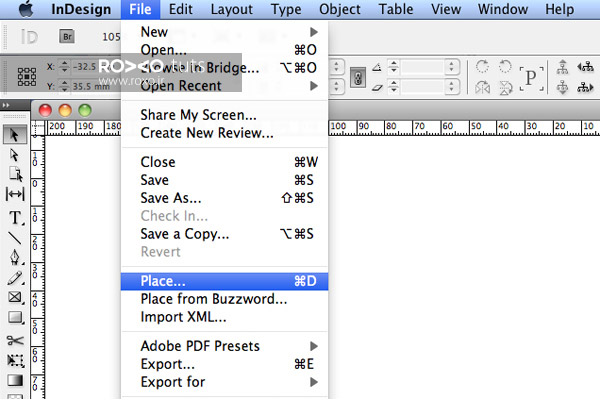
قدم دوم: در گوشهی پائین و سمت چپ این پنجره، گزینهای تحت عنوان Show Import Options وجود دارد. در کنار این گزینه تیک بزنید و سپس روی Open کلیک کنید. ایندیزاین پنجرهی جدیدی را به شما نشان خواهد داد.
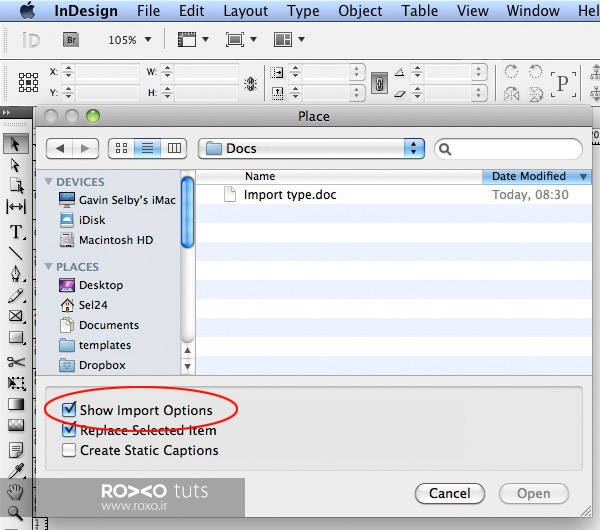
قدم سوم: همانطور که ملاحطه میکنید، پنجرهی جدید با عنوان Import Options به سه قسمت تقسیم میشود؛ Include و Options و Formatting.
در قسمت Include میتوانید برخی فرمتهای محتویات را حذف یا انتخاب کنید. میتوانید انتخاب کنید که جداول، فهرستها، زیرنویسها، پاورقیها و ... از فایل متنی Word به ایندیزاین انتقال پیدا کنند یا خیر.
مثلا اگر Footnoteها را حذف کنید، شماره صفحات فایل Word حذف میشوند و میتوانید شمارهگذاری صفحات را خودتان در ایندیزاین انجام دهید.
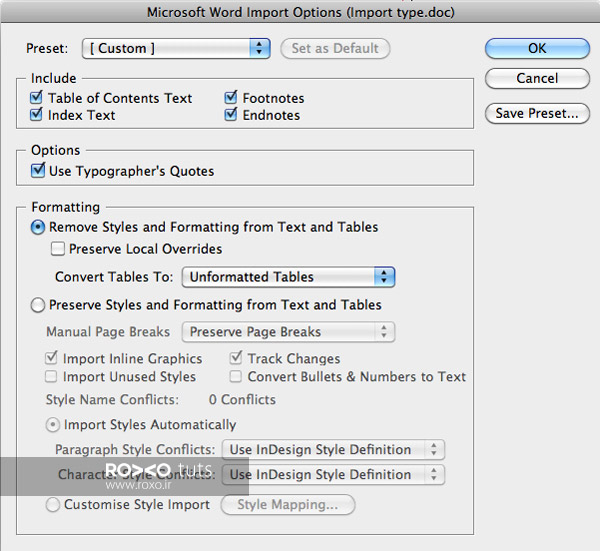
قدم چهارم: بخش Options تنها شامل یک گزینه است: Use Typographer's Quotes. چنانچه این گزینه را تیک بزنید بدین معنی است که مایل هستید علامت تمام علامتهای نقل قولی که در فایل وُرد استفاده کردید به صورت دو ویرگول کنار هم دربیایند؛ علامتی که در بین طراحان رایجتر است.
در صورتی که این گزینه را تیک نزنید، علامت نقل قول به صورت " خواهد بود.
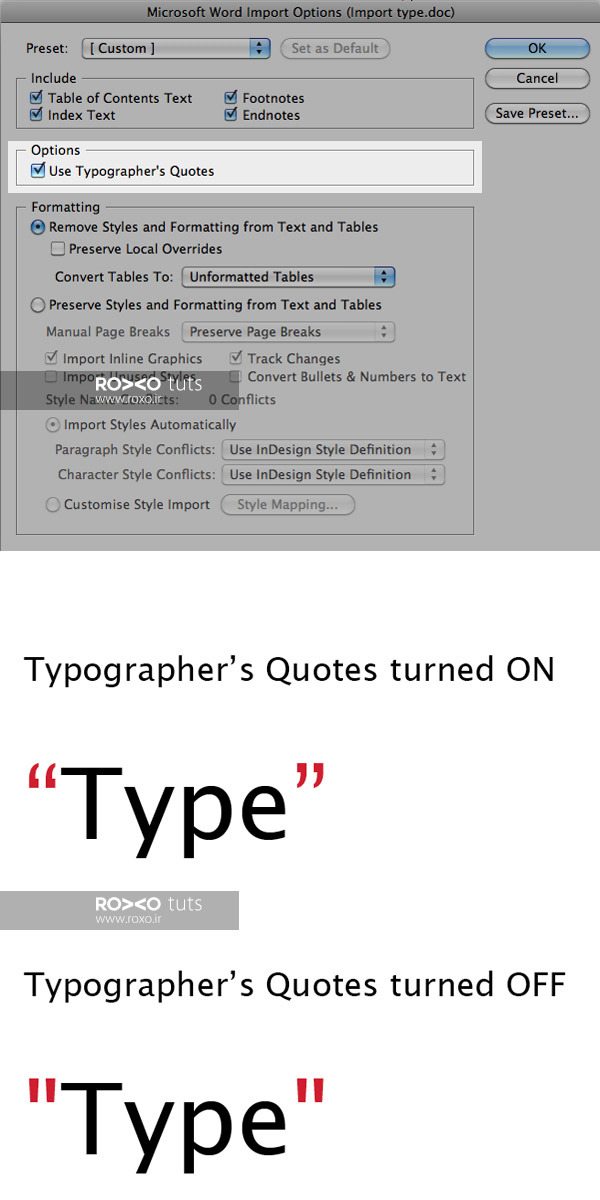
قدم پنجم: بخش Formatting کمی پیچیدهتر است. مهمترین گزینه در این بخش، Remove Styles and Formatting است. بسیاری از طراحان میدانند که وقتی فایلهای وُرد به ایندیزاین وارد میشوند، شکل و شمایلی نامرتب و نامطلوب پیدا میکنند.
از طریق این گزینه میتوانید به ایندیزاین دستور دهید که تمام ویژگیها و فرمتهای فایل وُرد حذف شوند و تنها یک متن به صورت ساده به ایندیزاین وارد شود.
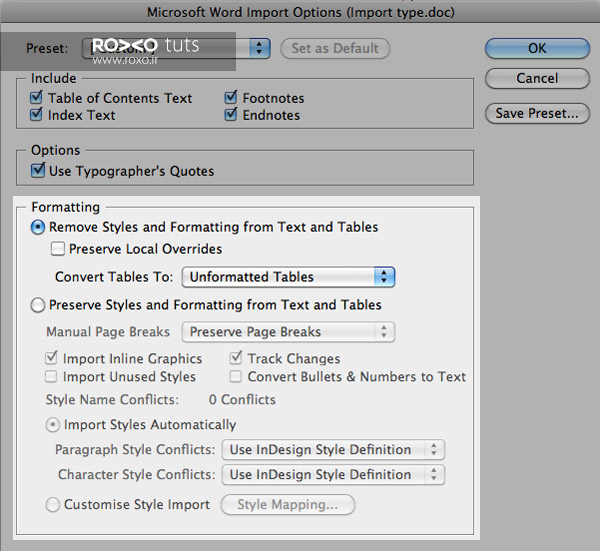
قدم ششم: وقتی این تنظیمات را انجام دادید میتوانید OK کنید. اما توجه داشته باشید که دفعهی بعد که میخواهید یک فایل را به ایندیزاین وارد کنید، برنامه بصورت خودکار همین تنظیمات را روی فایل انجام میدهد و سپس آن را به ایندیزاین وارد میکند. مگر اینکه مجددا این تنظیمات را تغییر دهید.
مثلا اگر Remove Styles and Formatting را تیک زده باشید، ایندیزاین همیشه فایل شما را بدون هیچگونه فرمت خاصی و به صورت ساده به محیط کار وارد میکند، مگر اینکه دوباره به قسمت تنظیمات بروید و تیک این گزینه را بردارید.
قدم هفتم: بعد از OK کردن، متن شما به ایندیزاین وارد میشود. اگر یک بار روی صفحهی پروژهی خود کلیک کنید، متن در صفحه قرار میگیرد.
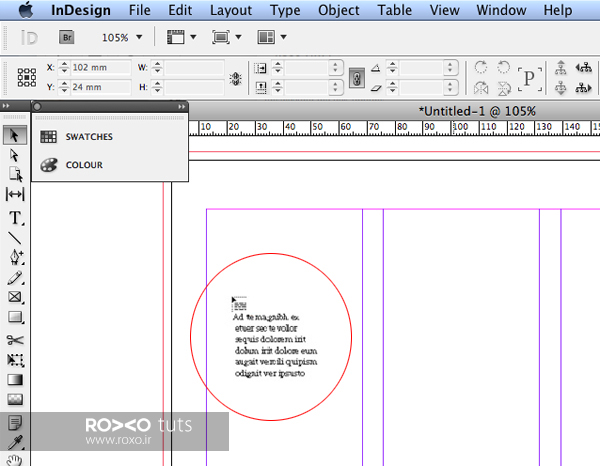
قدم هشتم: اگر ساختار متنی شما ستونی باشد، به محض اینکه کلیک کنید، متن در ستونها و به صورت مرتب قرار داده میشود. فقط اینکه در این حالت باید خطوط راهنما فعال باشند. بدین منظور به مسیر View > Grids and Guides > Show Guides بروید.
مثلا در تصویر زیر متن ما در سه ستون قرار گرفته است. در مطالب بعدی بیشتر دربارهی ستونی کردن متنها توضیح خواهیم داد.
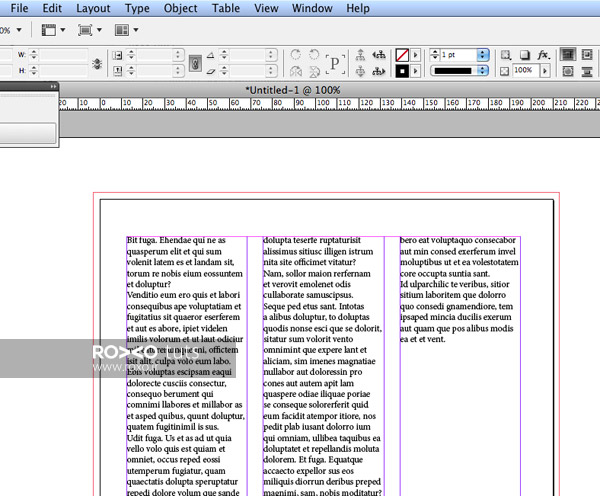

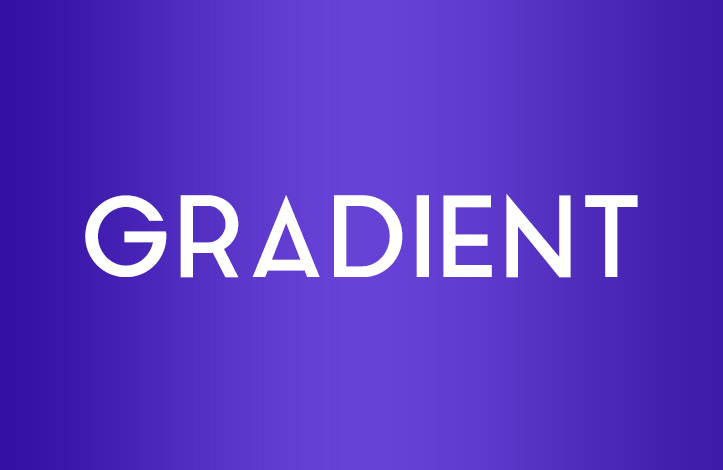
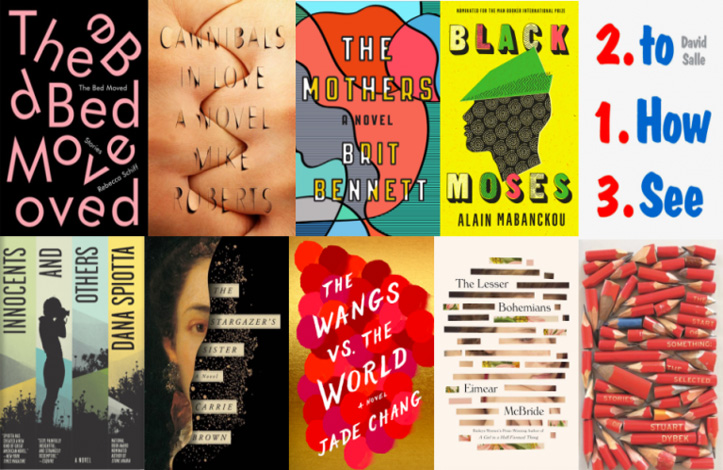
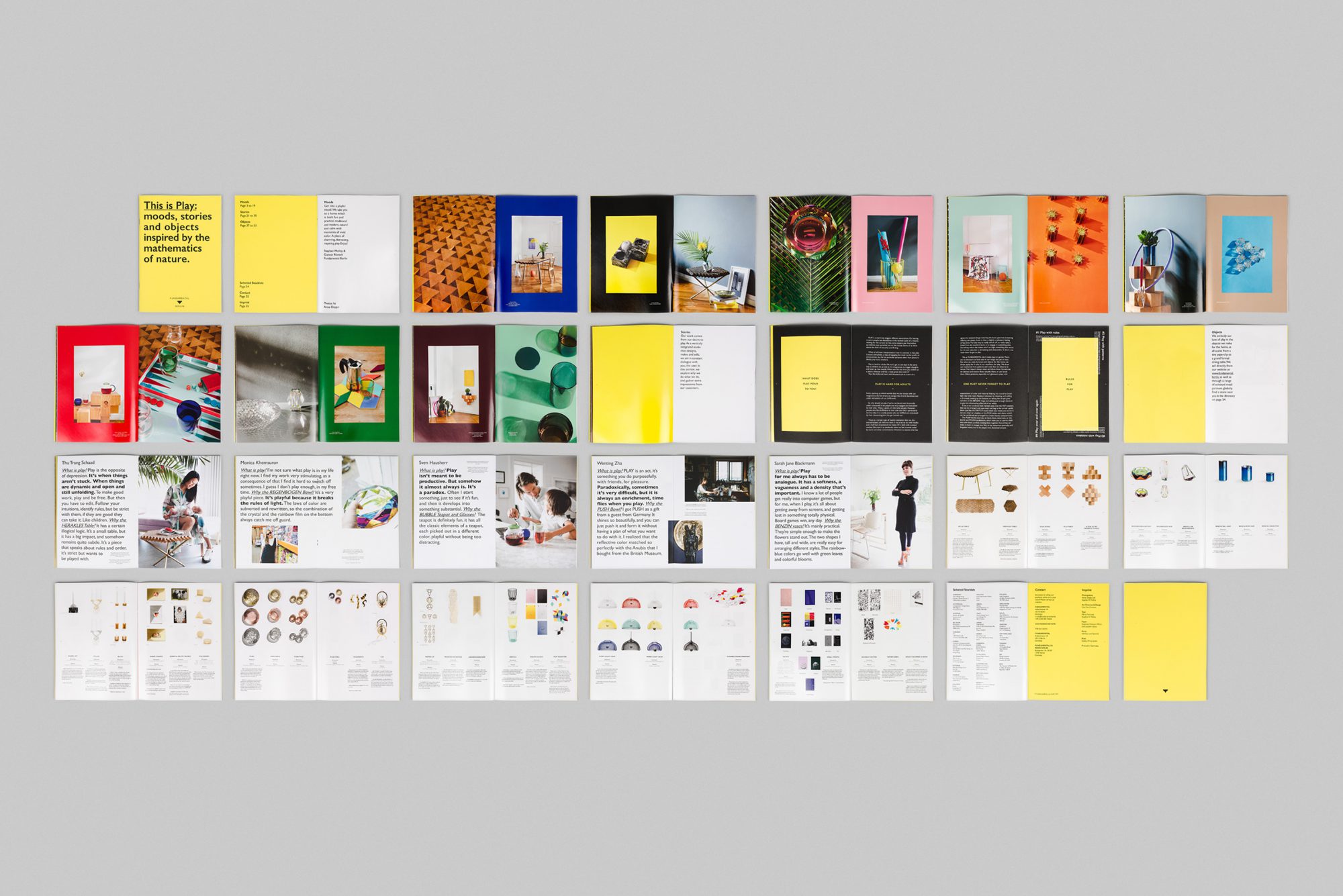




در این قسمت، به پرسشهای تخصصی شما دربارهی محتوای مقاله پاسخ داده نمیشود. سوالات خود را اینجا بپرسید.
در این قسمت، به پرسشهای تخصصی شما دربارهی محتوای مقاله پاسخ داده نمیشود. سوالات خود را اینجا بپرسید.
در این قسمت، به پرسشهای تخصصی شما دربارهی محتوای مقاله پاسخ داده نمیشود. سوالات خود را اینجا بپرسید.
در این قسمت، به پرسشهای تخصصی شما دربارهی محتوای مقاله پاسخ داده نمیشود. سوالات خود را اینجا بپرسید.
در این قسمت، به پرسشهای تخصصی شما دربارهی محتوای مقاله پاسخ داده نمیشود. سوالات خود را اینجا بپرسید.
در این قسمت، به پرسشهای تخصصی شما دربارهی محتوای مقاله پاسخ داده نمیشود. سوالات خود را اینجا بپرسید.
در این قسمت، به پرسشهای تخصصی شما دربارهی محتوای مقاله پاسخ داده نمیشود. سوالات خود را اینجا بپرسید.
در این قسمت، به پرسشهای تخصصی شما دربارهی محتوای مقاله پاسخ داده نمیشود. سوالات خود را اینجا بپرسید.
در این قسمت، به پرسشهای تخصصی شما دربارهی محتوای مقاله پاسخ داده نمیشود. سوالات خود را اینجا بپرسید.
در این قسمت، به پرسشهای تخصصی شما دربارهی محتوای مقاله پاسخ داده نمیشود. سوالات خود را اینجا بپرسید.